„Mod sigur”, ai impresia că ai mai auzit asta? Ei bine, s-ar putea să aveți, deoarece modul sigur nu este tocmai un lucru nou. A făcut parte din sistemul de operare al computerului de mult timp și vă ajută întotdeauna în timpul crizei computerului. Există mari șanse să fi folosit cel puțin o dată modul sigur pe computerul dvs., cel puțin o dată până acum, probabil când ați trebuit să depanați o problemă sau sistemul dvs. nu mai funcționa. Crede-mă, am fost cu toții acolo. Dacă l-ați folosit în trecut, trebuie să fiți conștienți de cât de util poate fi modul sigur în timp de probleme. Este practic ca o salvatoare pentru sistemul dvs. - o puteți folosi pentru a pluti și a vă îndrepta spre țărm.
Modul sigur în sistemul de operare al computerului nu este un lucru nou, dar ceea ce vă poate intriga este că aceeași caracteristică există chiar și pe telefonul dvs. Android. Da, Android-ul dvs. este capabil să ruleze în modul sigur când aveți nevoie. Modul sigur pentru Android va face telefonul să ruleze cu toate setările implicite și aplicațiile cu care a venit prima dată. Este ca și cum ai duce telefonul înapoi în trecut, dar lăsându-i totuși capacitatea de a altera prezentul.
Vom explica acest punct în doar o vreme, dar mai întâi să aruncăm o privire la cum să porniți în modul sigur.
Cum să porniți Android în modul sigur
Uneori, dacă sistemul dvs. este grav deteriorat sau o aplicație funcționează defectuos, Android-ul dvs. poate porni singur în modul sigur și este ca un mecanism sigur. Dar dacă nu este cazul, pentru a face același lucru manual pe toate dispozitivele care rulează Jellybean 4.1 și versiunile ulterioare, urmați acești pași:
Pasul 1: Asigurați-vă că ecranul dispozitivului dvs. este pe, acum țineți apăsat butonul de alimentare.
Pasul 2: În caseta care apare, atingeți lung „Opriți”.
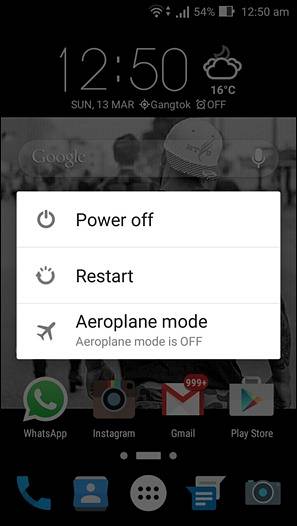
Pasul 3: Veți vedea o opțiune care spune „Reporniți în modul sigur" cutie. Atingeți O.K a continua.
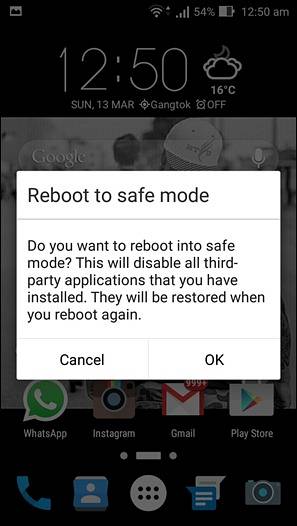
Pasul 4: Atât este nevoie. Dispozitivul dvs. va reporni acum în modul sigur.
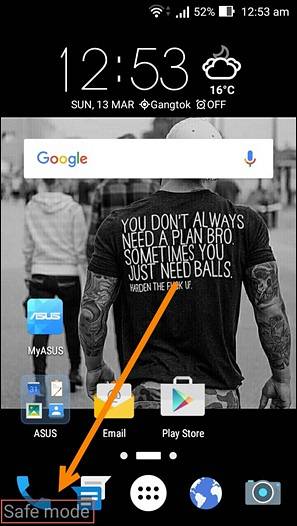
Pentru dispozitivele care rulează încă versiunea mai veche de Android
Pasul 1: Oprire dispozitivul dvs. ca de obicei.
Pasul 2: Țineți apăsat butonul de alimentare pentru a reporni dispozitivul.
Pasul 3: După repornire, când vedeți o siglă pe ecran, eliberați butonul de pornire și apăsați și țineți apăsate simultan ambele taste de volum.
Pasul 4: Dacă totul a mers bine, dispozitivul dvs. va porni în modul sigur.
Deși prima metodă este mai frecvent utilizată, a doua ar trebui să funcționeze și cu versiuni mai noi de Android. Acesta poate fi util dacă telefonul dvs. este blocat pe un ecran de închidere forțată și nu aveți opțiunea de a opri sau orice situație similară în care ecranul este înghețat.
Ce este bun modul sigur?
Acum apare marea întrebare, la ce bun este modul sigur? De ce să treci prin toate necazurile astea? Ei bine, modul sigur este util pentru depanarea problemelor legate de aplicație. Să presupunem că ați descărcat recent o hoardă de aplicații pe telefonul dvs. și acum se comportă greșit. Indiferent dacă aplicațiile continuă să se blocheze, Android continuă să vă închidă forțat aplicațiile, dispozitivul dvs. a încetinit, repornește singur, a blocat sau orice lucru care poate fi ușor legat de aplicație poate fi rezolvat în modul sigur. În modul sigur, pornesc doar aplicațiile implicite care au fost preîncărcate odată cu telefonul, astfel încât niciuna dintre problemele aplicațiilor nou descărcate nu poate intra în acest teritoriu.
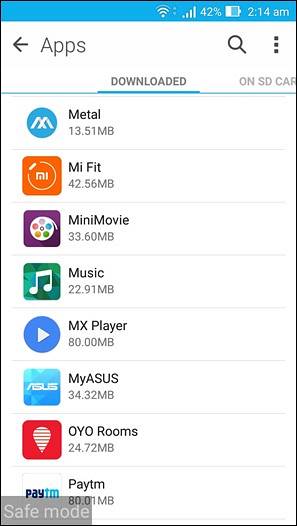
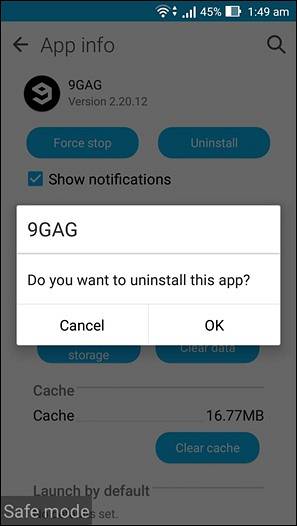
Este posibil să fi fost greu să ștergeți aplicații sau chiar să efectuați un apel telefonic în modul inițial de încărcare, dar în modul sigur, dispozitivul dvs. va funcționa mult mai bine. Timpul de răspuns este mai bun, plus nu există probleme legate de aplicația terță parte. Poți pur și simplu să mergi la setări și dezinstalați orice aplicație care credeți că ar putea fi cauza problemei. Aplicațiile pe care le-ați descărcat nu pot fi rulate și nu vă vor deranja, dar le puteți dezinstala / dezactiva. Singurul dezavantaj? S-ar putea să fie mai mult un scenariu de succes și lipsă dacă nu sunteți pe deplin sigur care este aplicația care vă cauzează probleme, va trebui să continuați să dezinstalați aplicațiile și să testați dispozitivul, până când problema (problemele) este rezolvată (e).

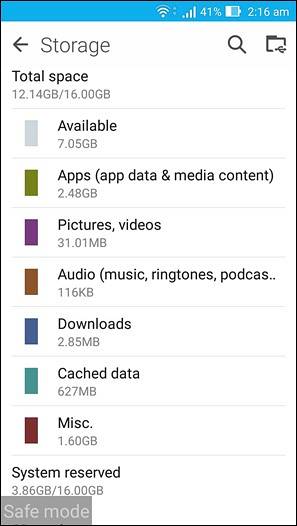
În afară de ștergerea aplicațiilor, vă puteți modifica și spațiul de stocare. Să presupunem că ajungeți într-un scenariu în care dispozitivul dvs. nici măcar nu va porni, cu excepția modului sigur, iar acest lucru a fost cauzat de malware în spațiul de stocare intern. În acest caz, puteți utiliza modul sigur pentru a șterge orice parte din spațiul dvs. de stocare sau chiar să-l formatați complet. De asemenea, puteți reseta din fabrică dispozitivul dacă nimic altceva nu funcționează pentru dvs. Pe scurt, modul sigur vă poate ajuta cu orice problemă legată de aplicație și este, de asemenea, un mod bun de a afla dacă problema dvs. este legată de aplicație sau altceva. Dacă problema este ceva mai grav decât aplicațiile care nu se comportă corect, atunci nici modul sigur nu va funcționa corect și puteți căuta ajutor în consecință.
Cum să ieșiți din modul sigur
În mod normal, opriți dispozitivul Android și porniți-l din nou. Dispozitivul dvs. ar trebui să pornească automat în modul normal.
VEZI ȘI: Cum să elimini Bloatware de pe dispozitivul tău Android
Concluzie
Deci, iată, tot ce ați dori să știți despre modul sigur pe Android. Acum, data viitoare când aveți o problemă pe Android, ar trebui să puteți efectua primul ajutor de unul singur. Puteți să-l utilizați dacă orice aplicație continuă să blocheze, să se blocheze sau să vă confruntați cu o problemă de întârziere sau chiar cu ceva care ar putea fi cauzat de malware. Este o caracteristică de bază a sistemului de operare Android și poate fi foarte utilă în perioade de probleme. Deci, continuați să încercați și nu uitați să ne anunțați cum a funcționat pentru dvs.
 Gadgetshowto
Gadgetshowto



